המדריך למשתמש ב-Numbers ל-iPhone
- ברוכים הבאים
-
- מבוא ל-Numbers
- מבוא לתמונות, תרשימים ואובייקטים אחרים
- יצירת גיליון עבודה
- פתיחת גליונות עבודה
- מניעת עריכה בשוגג
- התאמה אישית של תבניות
- שימוש בגליונות
- ביטול או ביצוע מחדש של שינויים
- שמירת גיליון עבודה
- חיפוש גיליון עבודה
- מחיקת גיליון עבודה
- הדפסת גיליון עבודה
- שינוי הרקע של גיליון
- מסכי מגע ‑ יסודות
- שימוש ב-VoiceOver כדי ליצור גיליון עבודה
- זכויות יוצרים
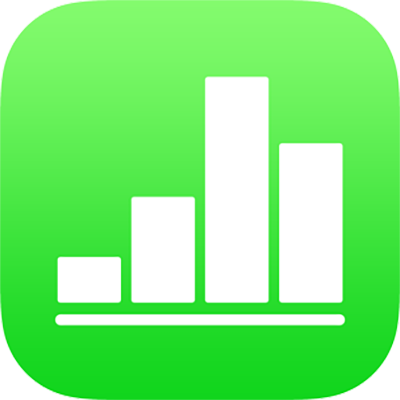
שימוש בתנאי תאים ב-Numbers ב-iPhone
ניתן להגדיר את Numbers לשנות מראה של תא או של המלל בתא כאשר הערך בתא עונה על תנאים מסוימים. לדוגמא, ניתן לצבוע תאים באדום אם הם מכילים מספר שלילי. על-מנת לשנות את המראה של תא בהתבסס על הערך הקיים בו, צור/י כלל הדגשה מותנית.
הוספת כלל הדגשה
בחר/י תא אחד או יותר.
הקש/י על
 , הקש/י על ״תא״ ולאחר מכן הקש/י על ״הוספת הדגשה מותנית״.
, הקש/י על ״תא״ ולאחר מכן הקש/י על ״הוספת הדגשה מותנית״.הקש/י על סוג של כלל (לדוגמא, אם ערך התא יהיה מספר, הקש/י על ״מספרים״) ולאחר מכן הקש/י על כלל.
הקלד/י ערכים עבור הכלל.
לדוגמא, אם בחרת בכלל ״התאריך חל לאחר״, הזן/י תאריך שאחריו צריך להופיע התאריך שבתא.
הקש/י על
 לשימוש בהפניה לתאים. הפניה לתא מאפשרת לך להשוות את ערך התא לערך של תא אחר; למשל, תוכל/י להדגיש תא כאשר הערך שלו גדול מערך של תא אחר. הקש/י על תא כדי לבחור בו, או הקלד/י את הכתובת שלו בטבלה (לדוגמא, F1). הקש/י על
לשימוש בהפניה לתאים. הפניה לתא מאפשרת לך להשוות את ערך התא לערך של תא אחר; למשל, תוכל/י להדגיש תא כאשר הערך שלו גדול מערך של תא אחר. הקש/י על תא כדי לבחור בו, או הקלד/י את הכתובת שלו בטבלה (לדוגמא, F1). הקש/י על  כשתסיים/י.
כשתסיים/י.הקש/י על סגנון מלל, כמו עבה או נטוי, או על מילוי תא, כמו אדום או ירוק.
תוכל/י לבחור ב״סגנון מותאם אישית״ לבחירת צבע גופן, סגנון גופן ומילוי תא משלך.
הקש/י על ״סיום״.
הערה: אם תא תואם לכמה כללים, המראה שלו ישתנה בהתאם לכלל הראשון ברשימה. כדי לשנות את הסדר של כללים, הקש/י על ״ערוך״ ולאחר מכן גרור/י את ![]() לצד שם הכלל. הקש/י על ״סיום״.
לצד שם הכלל. הקש/י על ״סיום״.
חזרה על כלל הדגשה
לאחר הוספת כלל הדגשה מותנית לתא, ניתן להחיל כלל זה על תאים אחרים.
בחר/י את התא בעל הכלל שעליו ברצונך לחזור ואת התאים שאליהם ברצונך להוסיף את הכלל.
הקש/י על
 ולאחר מכן הקש/י על ״תא״.
ולאחר מכן הקש/י על ״תא״.מתחת ל״הדגשה מותנית״, הקש/י על ״שלב כללים״.
מחיקת כלל הדגשה
בחר/י את התאים עם הכללים שברצונך למחוק.
הקש/י על
 ולאחר מכן הקש/י על ״תא״.
ולאחר מכן הקש/י על ״תא״.מתחת ל״הדגשה מותנית״, החלק/י שמאלה על הכלל שברצונך למחוק ולאחר מכן הקש/י על ״מחק״.